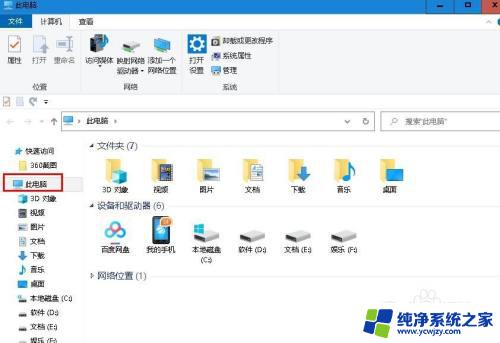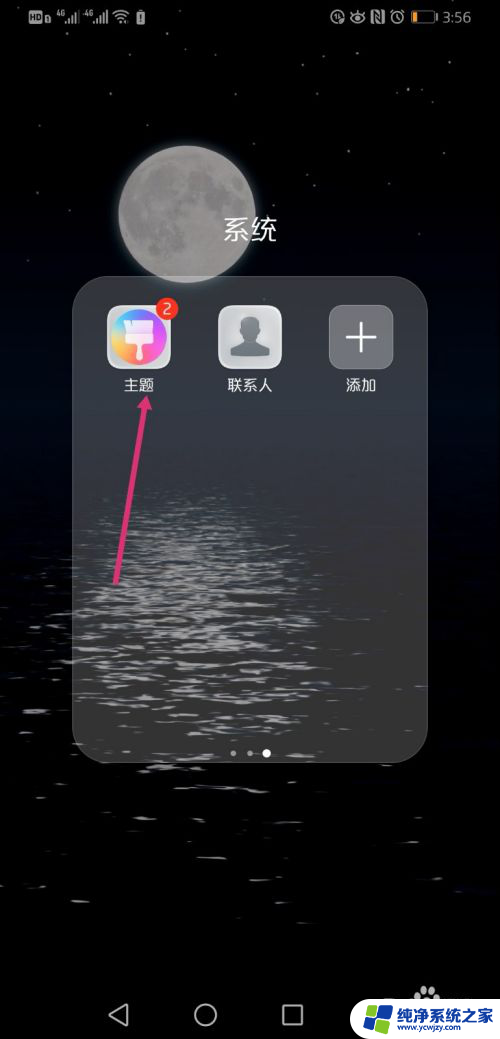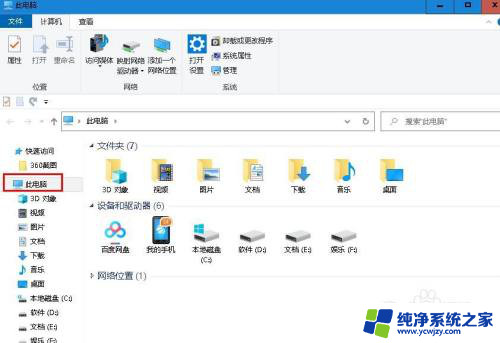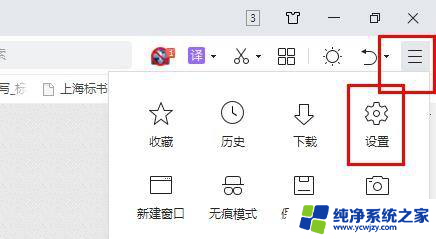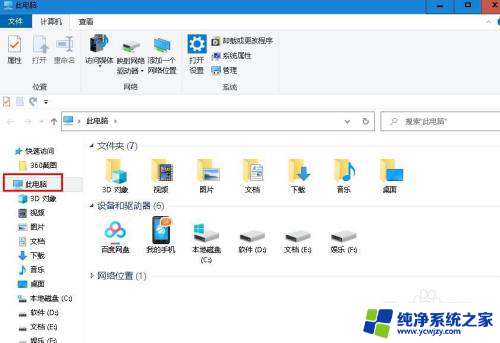怎么删除当前壁纸 如何在Windows 10 中删除桌面壁纸
更新时间:2024-03-18 16:42:05作者:xiaoliu
在Windows 10中删除桌面壁纸是一个简单而常见的操作,用户可以通过几个简单的步骤来完成这一任务。打开桌面右键单击空白处,并选择个性化选项。接着在背景选项卡中,选择你想要删除的壁纸,然后点击移除按钮即可完成删除操作。这样你就可以轻松地更换桌面壁纸,让你的桌面焕然一新。
步骤如下:
1.启动文件资源管理器,点击“此电脑”。
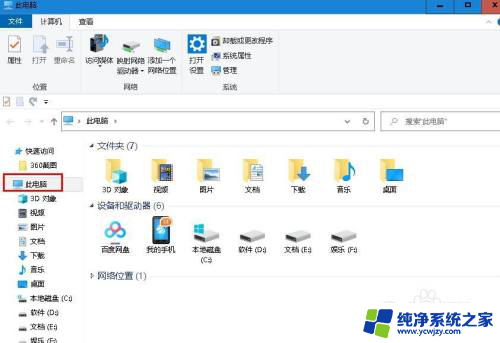
2.双击“本地磁盘C" 。
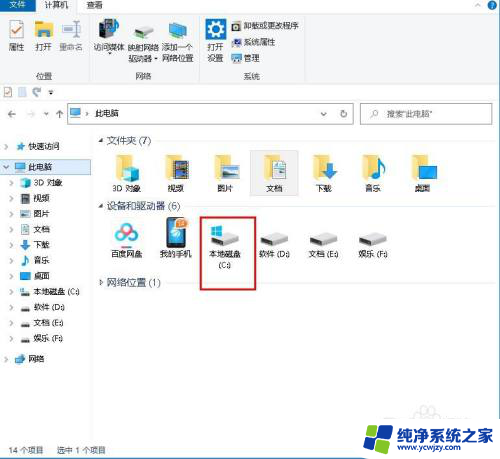
3.双击“Windows“ 文件夹。
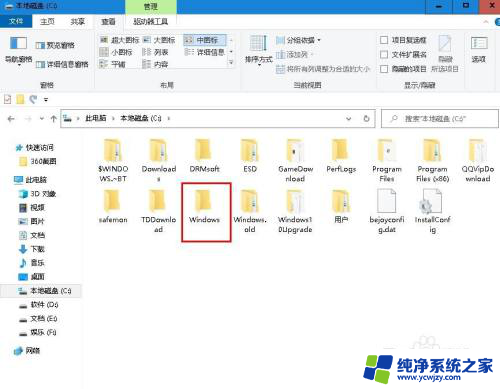
4.双击“Web”文件夹
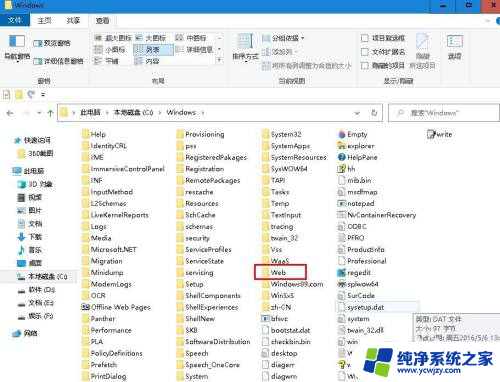
5.查看文件夹里的图片,找到你要删除的图片右键点击选择“删除”。
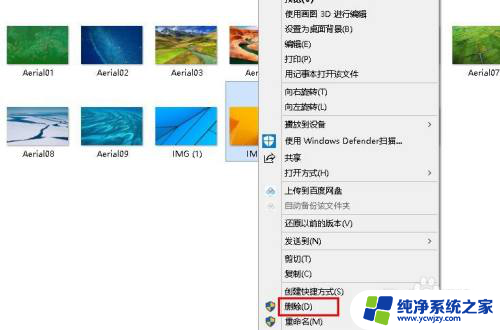
6.如果是自己在本地添加或应用商店下载的图片,在个性化设置页面直接点击该图片。选择“删除”。
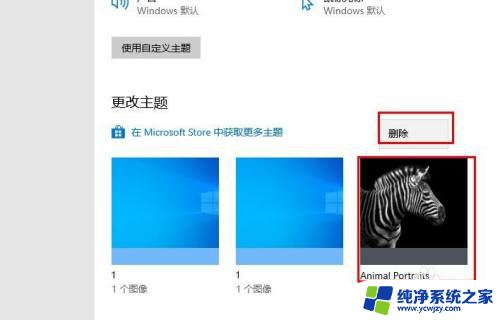
以上就是如何删除当前壁纸的全部内容,如果还有不清楚的用户可以参考以上小编的步骤进行操作,希望能对大家有所帮助。